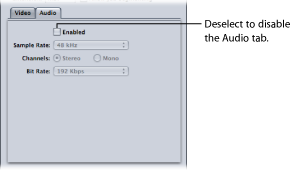为 DVD 设置创建 MPEG-1 视频
以下部分将为 MPEG-1 基本视频输出文件创建适用于 DVD 的设置。
第 1 阶段:为 DVD 设置创建 MPEG-1 视频
此部分将介绍创建 MPEG-1 视频设置以供 DVD 使用。
若要打开“设置”标签并创建新设置
打开“设置”标签,并从“创建新设置”(+) 弹出式菜单中选取“MPEG-1”。
这会将新的设置添加到现有列表中。
将新设置命名为“供 DVD 使用的 MPEG-1 视频”。
有关更多信息,请参阅从头创建设置。
第 2 阶段:配置视频设置
此部分将介绍配置 MPEG-1 视频设置以供 DVD 使用。
若要打开“MPEG-1 编码器”面板并配置 DVD 的“视频”设置
点按“编码器”标签,然后从“文件格式”弹出式菜单中选取 MPEG-1。
点按 MPEG-1“编码器”面板中的“视频”按钮,打开“视频”标签。
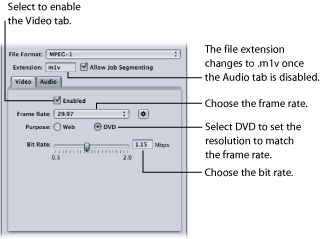
选择“启用”复选框。
从“帧速率”弹出式菜单中选取匹配您的源视频的帧速率,可以是 29.97,也可以是 25。
选择 DVD 按钮。
这会设定输出的分辨率以匹配选定的帧速率。
使用“位速率”滑块选取要使用的位速率,或直接输入一个值。
用于 DVD 项目的典型视频位速率是 1.15 Mbps,最大允许值为 1.856 Mbps。